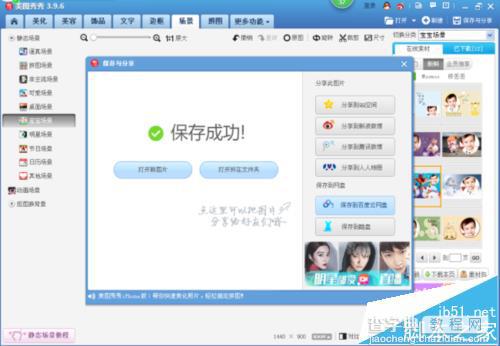美图秀秀是一款使用起来非常方便的图片处理软件,它不像PS要求那么高,不需要经过专业培训学习就可以使用。我们生活中经常要给宝宝拍照片,但是有时候觉得照片上的场景太单调,想要换一下场景,怎么办?使用美图秀秀就可以很方便地给宝宝照片更换背景。今天我就给大家介绍下如何使用美图秀秀制作宝宝图片,大家和我一起来看下吧。

原图与效果图对比

1、打开电脑,打开美图秀秀,进入美图秀秀的首页,如下图所示
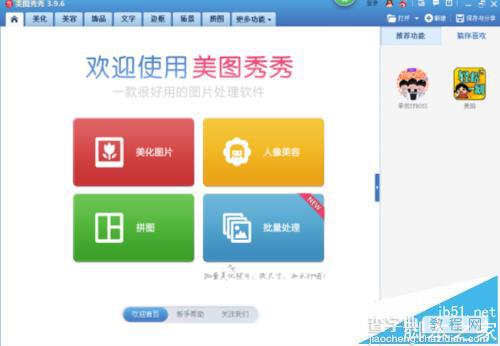
2、点击“美化图片”,弹出“美化图片”的页面,如下图所示

3、我们点击页面上方的“打开”,弹出“打开一张图片”的窗口,如下图所示
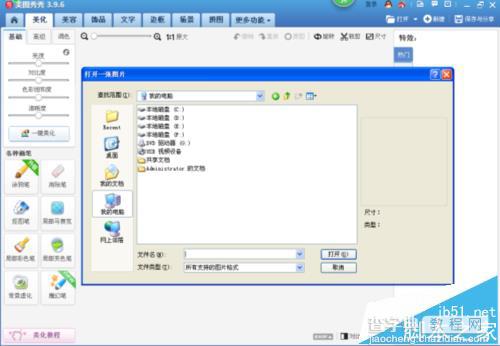
4、我们选择好图片后,点击打开,如下图所示
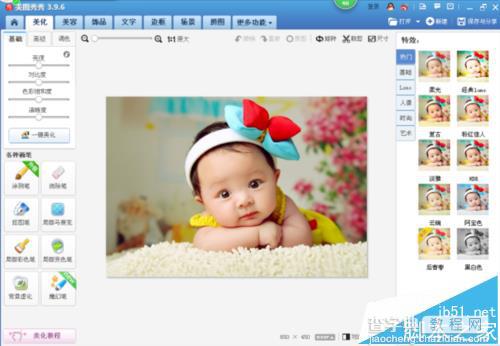
5、我们现在想把这张图片放到一个特定的场景里,那么我们就在“美图秀秀”的页面菜单中找到“场景”,如下图所示
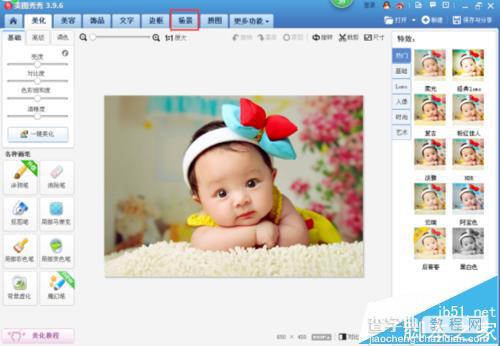
6、我们点击“场景”,弹出设置“场景”的窗口,如下图所示
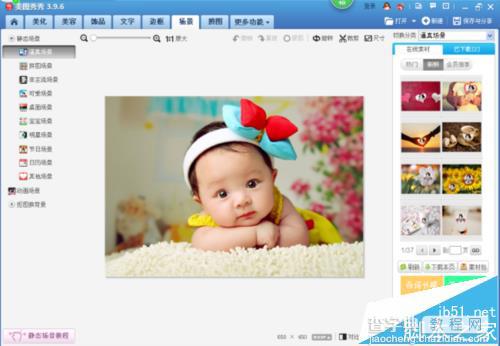
7、在“场景”的页面左侧视图中找到"静态场景",在"静态场景"中找到"宝宝场景",如下图所示
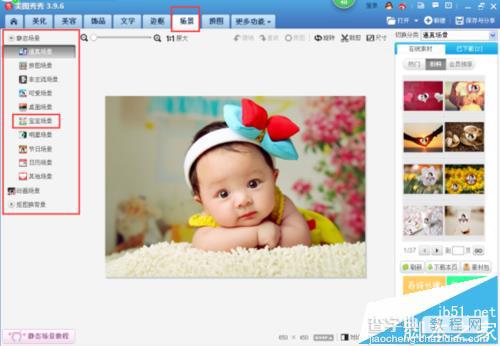
8、我们点击“宝宝场景”,在“场景”的页面右侧视图中我们看到弹出了“宝宝场景”的素材窗口,如下图所示
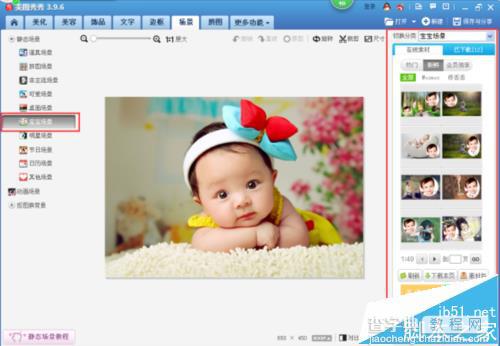
9、我们在“宝宝场景”的"在线素材"窗口中找我们想要的场景,我们看到素材显示有1/49,就是说现在有49页素材可供我们选择,如下图所示
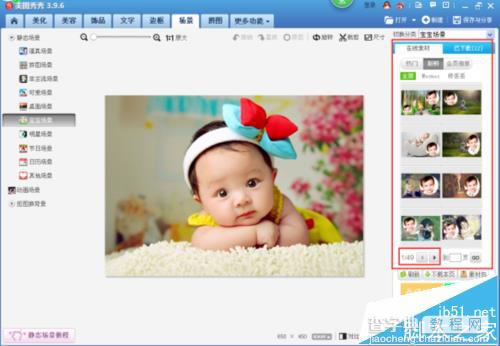
10、我们点击翻页,寻找我们想要的场景,我们现在选择下图中标出的场景,如下图所示
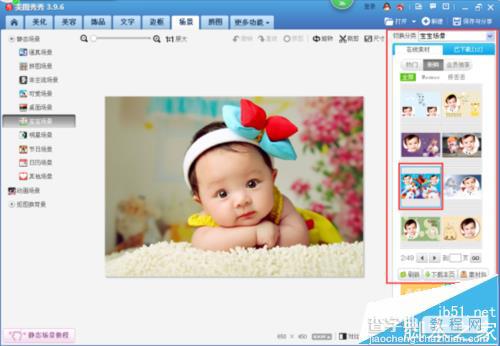

11、在页面的左侧我们看到有"场景调整"窗口,如下图所示
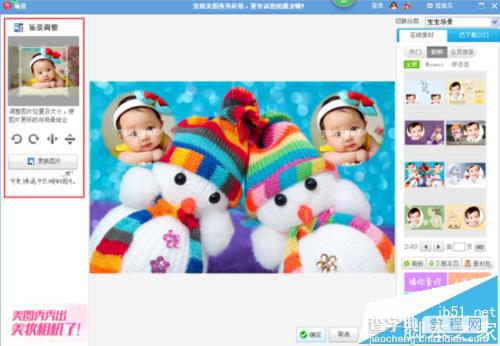
12、我们把图片调整到合适大小,使图片以最佳视图显示出来,注意:场景中两个图片要分别调整哦,如下图所示
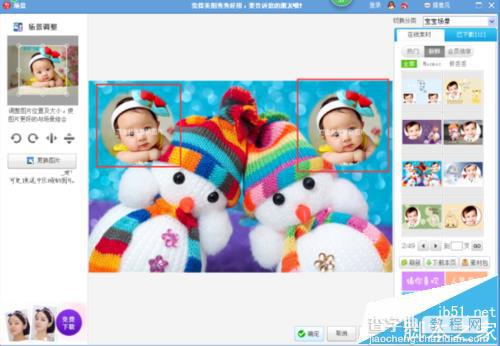
13、然后点击页面下方的"确定",返回到"美图秀秀"主页面,我们在“场景”页面的右上角找到“保存与分享”,如下图所示

14、我们点击页面右上角的“保存与分享”,弹出“保存与分享”的页面
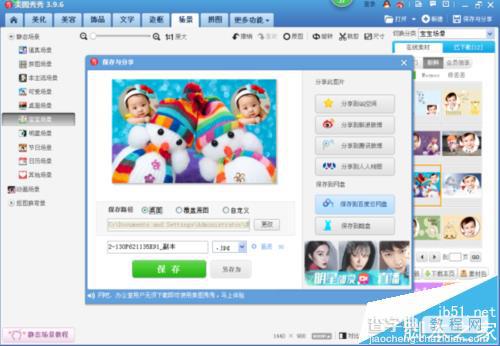
15、我们选好保存路径后,点击“保存”,弹出“保存成功”的页面,使用美图秀秀更换宝宝图片场景的制作就完成了,大家有兴趣的话,快来试试吧!